سوف تتعلم في هذا المقال مهارات أساسية في التعامل مع سطر الأوامر وكيفية استعمال الطرفية في حاسوب راسبيري باي حيث ستنطلق في رحلة مثيرة بدءًا من الطرفية، وستتعلم التحكم بها وحماية حاسوبك من هجمات المخترقين كما ستتعلم الأمور التالية في الطرفية:
- تنزيل وتشغيل نص برمجي (سكربت).
- التنقل في حاسوبك.
- إنشاء مجلد.
- نسخ ونقل الملفات في حاسوبك.
- حذف الملفات.
- استخدام برمجية Nano لعرض الملفات وإغلاقها.
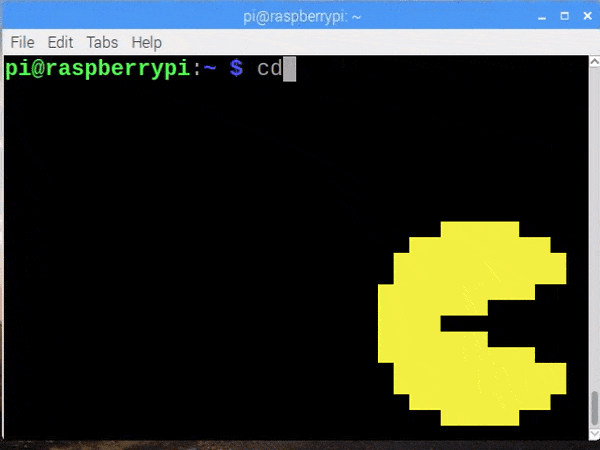
خلال رحلتنا للبحث عن الكنز سوف:
- تتسلم مهمتك: وهي اختراق الطرفية والعثور على أشباح لعبة باك-مان Pac-Man.
- تتعلم كيف تنفذ سكربت للبدء في البحث عن الكنز.
- تعثر على الأشباح وتحتجزهم عن طريق إنشاء مجلد آمن.
- تتعرف على المزيد عن البرامج الضارة عن طريق فحص الملفات المخفية والتخلص منها.
- تجمع نقاطًا كافية لإكمال البحث عن الكنز.
ستحتاج خلال هذا المقال إلى:
- عتاديات: حاسوب راسبيري باي مزَود ببطاقة SD وأجهزة طرفية متصلة بالإنترنت.
- برمجيات: ستحتاج إلى أحدث نسخة من نظام راسبيان والذي يتضمن واجهة الطرفية. يمكنك الحصول عليها من الموقع الرسمي.
المهمة
ستلعب دور باك مان في هذا المشروع، لكن بدلًا من أن تكون مجرد دائرة صفراء نَهِمة، ستكون مخترقًا أخلاقيًا مهمتك هي حماية حاسوبك من الهجمات.
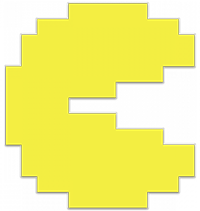
إليك موجز عن الوضع: توجد مشكلة كبيرة في حاسوبك؛ إذ أنه يتعرض لهجمات من فيروسات شريرة هي نفسها أشباح لعبة باك مان وهدفك هو الإمساك بالأشباح والتخلص منها كلها، عندها، يمكنك الحصول على الكنز.
لإلقاء القبض على الأشباح، ستحتاج إلى التنقل في المتاهة المتمثلة بحاسوبك، باستخدام الطرفية أو سطر الأوامرCommand Line والذي هو واجهة نصية تُتيح لك التخاطب مع حاسوبك عن طريق الأوامر.
يوفر سطر الأوامر إمكانية التنقل بين الملفات والمجلدات على حاسوبك، مثلما يؤمن مدير الملفات Finder هذه الخاصية على نظام تشغيل ماك أو إس MacOS، ومستعرض الملفات Explorer على نظام تشغيل ويندوز Windows، ويَكمن الفرق في أن سطر الأوامر واجهة نصية، كما أنه أداة مفيدة جدًا لتشغيل البرامج، وكتابة النصوص البرمجية (السكريبتات) لأتمتة المهام، ودمج الأوامر البسيطة لتسهيل التعامل مع المهام الصعبة.
لاتمام مهمة البحث عن الكنز، يجب عليك:
- البحث عن الأشباح.
- اصطياد الأشباح.
- جمع الكنز.
افتح نافذة الطرفية بالنقر فوق أيقونة Terminal في الجزء العلوي من الشاشة، أو من القائمة الرئيسية انقر على البرامج الملحقة accessories ثم Terminal.
انطلق في رحلة للبحث عن الكنز
للانطلاق في مهمة البحث عن الكنز، يجب أن تنزل ملفًا يطلق العنان لأشباح باك مان. لا تخف، فلن تنزّل فيروسات حقيقية وإنما ملفات آمنة لن تلحق الضرر بحسابك.
يمكن تنزيل الملفات والسكريبتات وفتحها بسهولة من الطرفية باستخدام مفسر باش Bash، وهو برنامج (مفسِر) يتيح تفسير الأوامر Commands وتنفيذها. يهتم المخترقون بالثغرات الموجودة في أنظمة وبرامج الحاسوب، لكنهم يحتاجون لاستخدام الأوامر لإيجاد هذه الثغرات وإصلاحها. ولذلك يجب أن يجيدوا استخدام أوامر لغة Bash.
افتح واجهة الطرفية للوصول إلى مفسر Bash، سوف ترى الرمز $ الذي يدعى مُحِثّ الصدفة shell prompt ويظهر لإعلامك بأن الطرفية جاهزة لتنفيذ الأوامر.
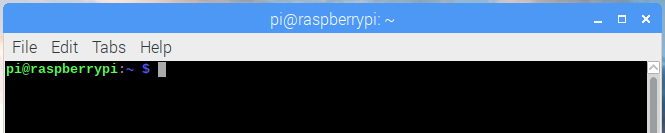
اكتب الأمر التالي بعد رمز المُحِثّ $:
wget -O - http://rpf.io/pacmanstart | bash
اضغط على مفتاح Enter لتشغيل هذا السطر البرمجي. ستظهر نصوص عديدة في الطرفية. مما يدُل على أن الملفات تُنزّل لبدء البحث عن الكنز.
اقتباسملاحظة: يوجه الأمر
bash |المُفَسر إلى تشغيل الملف تلقائيًا بعد تنزيله. عمومًا، لا يعد استخدام هذا الأمر آمنًا، لأنه يعني أن الملفات المنزلة ستُشغل دون التحقق منها أولاً. على الرغم من ذلك، فهذه أسهل طريقة لبدء البحث عن الكنز، كما أنها توضح سهولة تنزيل الفيروسات.
اضغط على مفتاحي Ctrl + l لمسح نافذة الطرفية.
تجوَّل في الطرفية
ستتعلم كيف تتجول في الطرفية Terminal، كما يتجول باك-مان في المتاهة.
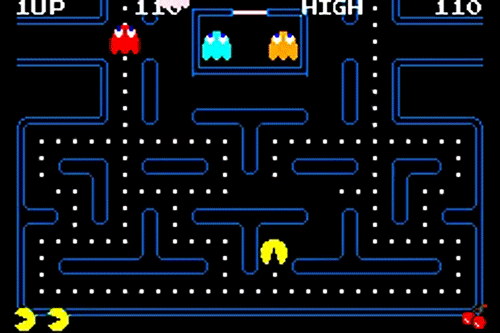
عرض محتوى المجلد
يتفحص الأمر ls المجلد الحالي ويظهر الملفات والمجلدات الموجودة فيه (يرمز ls إلى قائمة List). تدعى المجلدات Directories في الطرفية.
اكتب الأمر ls ثم اضغط على مفتاح Enter. احرص على استخدام الحرف L وليس الرقم1:
ls
ستحصل على النتيجة التالية:

ستلاحظ أن المجلد الحالي لا يحتوي ملفات، ويحتوي على المجلدات التي تظهر أسماؤها في الصورة السابقة.
معرفة الموقع أو المجلد الحالي
يرمز الأمر pwd إلى 'print working directory' أي طباعة المجلد الحالي أو مجلد العمل. يخبرنا هذا الأمر بالمجلد الحالي الذي نتواجد فيه في سطر الأوامر، أو "مجلد العمل".
اكتب الأمر pwd ثم اضغط Enter:
pwd
يجب أن تحصل على النتيجة المحاطة بالمربع الأحمر:

يُظهر الأمر أنك في المجلدhome/pi/. هذا يعني أنك في مجلد pi المخزّن داخل المجلد الرئيسي home. (لا تُعد الرموز / جزءًا من أسماء المجلدات؛ وإنما يستخدمها سطر الأوامر لإظهار المجلدات.)
اقتباسملاحظة: تُحفظ الملفات في المجلد الرئيسي
home، ويعبر المجلدpiعن اسم المستخدم الحالي، ويتغير بتغيير اسم المستخدم، وعندها يحتوي المجلد الرئيسي على مجلد مختلف. يظهر الرمز~دومًا قبل مُحث الصدفة$.

تُنَظم الملفات والمجلدات الموجودة على حاسوبك بطريقة نظام الملفات file system ذو البنية الشجرية التالية:
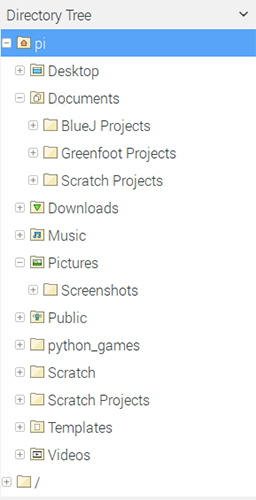
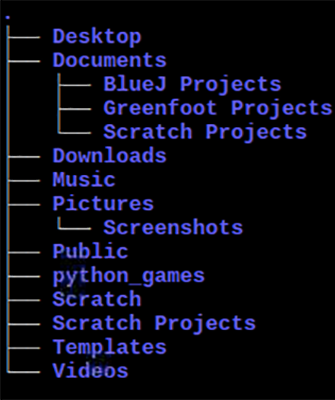
تغيير المجلد
يرمُز الأمر cd إلى 'change directory' أي تغيير المجلد. ويتيح لك الانتقال إلى المجلد المعين، تمامًا كما لو نقرت على رمز المجلد في واجهة مدير الملفات الرسومية. ما عليك سوى كتابة الأمر cd متبوعًا بمسافة، ثم اسم المجلد وشرطة مائلة أمامية /.
جرب الانتقال إلى مجلد أخر، اكتب الأمر التالي ثم اضغط على مفتاح Enter:
cd Documents/

أحسنت صنعاً! لقد انتقلت بنجاح إلى مجلد Documents. كما هو موضح أدناه:

التنقل بين المجلدات
يمكن الانتقال مجلدًا واحدًا لأعلى (أو للخلف) في نظام الملفات بكتابة الأمر cd متبوعًا بمسافة ثم نقطتين .. ثم الضغط على مفتاح Enter:
cd ..
ننتقل بواسطة الأمر cd .. من المسار home/pi/Documents إلى home/pi.
تحقق من وجودك في المجلد الصحيح باستخدام الأمرpwd:

أصبحت الآن جاهزًا للقبض على شبحك الأول.
اقبض على شبحك الأول واعزله
ستُنشئ في هذه الخطوة مجلد عزل quarantine folder لحجز الأشباح فيه حيث ستلقي القبض على جميع الأشباح وتضعهم في هذا المجلد ليكفوا عن إلحاق الضرر بحاسوبك كالفيروسات.
يعزل مجلد العزل الملفات المشبوهة حتى لا تضر بحاسوبك. تُنشَئ مجلدات العزل تلقائيًا بواسطة برامج مكافحة الفيروسات ويرفق معها برمجة خاصة بها- سنحاكي في هذه الخطوة إنشاء أحدها.
سنتعلم أولًا كيفية إنشاء المجلدات تبعًا لنظام الملفات.
انشئ مجلد عزل عن طريق كتابة الأمر /mkdir quarantine ثم الضغط على مفتاح Enter.
mkdir quarantine/
يرمز الأمر mkdir إلى 'make directory' أي إنشاء مجلد. ينشئ الأمر الذي كتبناه مجلدًا جديدًا بإسم quarantine داخل المجلد الرئيسي. استخدم الأمر ls لتتأكد من إنشاء مجلدك:

إلقاء القبض على الشبح الأول
انتقل إلى مجلد المستندات Documents باستخدام الأوامر التي تعلمتها.
cd Documents/
إذا لم تحصل على النتيجة المطلوبة، جرب الأمر cd للانتقال للمجلد الرئيسي ثم cd Documents/ واعرض الملفات والمجلدات الموجودة في مجلد المستندات Documents باستخدام الأمر ls.
تحقق من المجلدات، هل يوجد مجلد أو ملف غريب؟
يمثل الملف الغريب المسمى sp00ky.txt فيروسًا. اذا وجدته فهنيئًا لك، لقد وجدت الشبح المخيف الأول المدعو Spooky.

ربما لاحظت أن اسم الفيروس هو sp00ky.txt وليس spooky.txt إذ يقوم المخترقون، الأخلاقيون منهم وغير الأخلاقيين، باستخدام بعض الأحرف بالأرقام حتى لا يُعثر على الفيروسات في عمليات البحث البسيطة. ضع ذلك في الحسبان عند البحث عن الأشباح الأخرى.
نسخ الملفات
انسخ الشبح الأول وضعه في مجلد العزل باستخدام الأمر التالي:
cp sp00ky.txt ~/quarantine/
يرمز الأمر cp إلى 'copy' أي نسخ، ويُتبع باسم الملف المراد نسخه ثم المجلد المراد نقله إليه. يدل الأمر السابق على أنك نسخت الملف sp00ky.txt ووضعته في مجلد العزل quarantine الموجود في المجلد الرئيسي home ويرمز له بالرمز ~.
إزالة الملفات
امسح الشبح باستخدام الأمر:
rm sp00ky.txt
يرمز الأمر rm إلى 'remove' أي إزالة الملفات والمجلدات.
اقتباسملاحظة: يحذف الأمر
rmالملفات من حاسوبك نهائيًا، لذلك عليك توخي الحذر عند استخدامه. حيث أنه لا يوجد أمر للتراجع عن الحذف واسترداد الملفات المحذوفة. لذلك نسخنا الملف إلى مجلد جديد قبل حذفه.
مبارك، أصبحت الآن جاهزًا لإلقاء القبض على جميع الأشباح!
إلقاء القبض على جميع الأشباح
استخدم الأوامر التي تعلمتها آنفًا لتتنقل ضمن نظام ملفات حاسوبك، وتعثر على الأشباح وتعزلها.
إليك تذكير بالأوامر التي ستحتاجها للتنقل في سطر الأوامر:
-
يعرض الأمر
lsقائمة عن محتوى المجلد الحالي:
ls
-
يرمز الأمر
pwdإلى 'print working directory' أي طباعة المجلد الحالي. يخبرنا هذا الأمر بالمجلد الحالي الذي نتواجد فيه:
pwd
-
يرمُز الأمر
cdإلى 'change directory' أي تغيير المجلد، ويتيح لك الانتقال إلى المجلد المعين:
cd directoryname/
-
يتيح لك الأمر
.. cdالرجوع خطوة واحدة، أي من مجلد فرعي إلى المجلد الرئيسي:
cd ..
إليك تذكير بالأوامر المفيدة في إنشاء وحذف المجلدات:
-
يرمز الأمر
mkdirإلى 'make directory' أي إنشاء مجلد ضمن المجلد الحالي:
mkdir directoryname/
-
يرمز الأمر
cpإلى 'copy' أي نسخ، ويُتبع باسم الملف المراد نسخه ثم المجلد المراد نقله إليه:cp filename.filetype path/to/directory -
يرمز الأمر
rmإلى 'remove' أي إزالة الملفات والمجلدات من حاسوبك نهائيًا:
rm filename.filetype
ملاحظات:
- احرص على نسخ الأشباح إلى ملف العزل قبل حذفها.
- تأكد من عدد الأشباح التي قبضت عليها في مجلد العزل.
-
استخدم الشرطة المائلة الخلفية
\عند الانتقال إلى مجلد اسمه مكون من أكثر من كلمة وافصل بين الكلمات بالشرطة\. مثلًا: للانتقال إلى مجلدMy Moviesاستخدم\قبل المسافات في اسم المجلد كما يلي:
cd My\Movies
يوجد سبعة أشباح، هل يمكنك الإمساك بهم؟
العثور على الكنز
بعد أن ألقيت القبض على الأشباح واحتجزتهم في مجلد آمن، ابحث داخل الملفات لجمع الكنز.
إليك النقاط التي تحصل عليها عندما تجد الكنز:
| النقاط | الكنز |
|---|---|
| 100 |
كرز 
|
| 300 |
فراولة 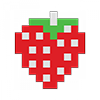
|
| 500 |
دراق 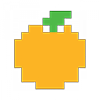
|
| 700 |
تفاح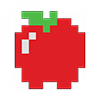
|
| 1000 |
عنب 
|
| 2000 |
حارس المجرة 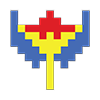
|
| 3000 |
جرس 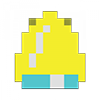
|
| 5000 |
مفتاح 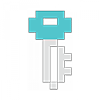
|
انتقل إلى مجلد العزل /quarantine، ثم استعرض محتوياته لرؤية جميع الأشباح التي التقطتها.
استخدم الأمر cd متبوعًا باسم المجلد، ثم استخدم الأمر ls:
cd quarantine/ ls
اجمع الكنز
حان الآن وقت جمع النقاط التي حصلت عليها من إلقاء القبض على Spooky.
اكتب الأمر cat، الذي يعرض محتوى الملفات النصية، متبوعًا بالاسم الكامل للملف في الطرفية، ثم اضغط على مفتاح Enter:
cat sp00ky.txt
سيظهر لك الكنز الذي حصلت عليه:

انقر فوق الكنز الذي وجدته داخل sp00ky.txt ليجمع برنامج Scratch أدناه نقاطك، وعندما تنتهي انقر فوق الزر إنهاء Finish لتشاهد مجموعك.
كرر الخطوات السابقة لجمع الكنز من جميع ملفات الأشباح.
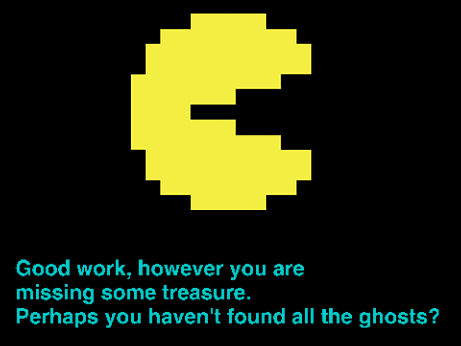
تخلص من مجلد العزل
بعد أن عثرت على جميع الأشباح، يجب عليك مسح الملفات الضارة من حاسوبك.
ابحث في الإنترنت عن كيفية إزالة مجلد بكامل محتوياته باستخدام الخيار العودي لإزالة مجلد العزل، يمكن الاستعانة بإحدى مقالات سلسلة مدخل إلى لينكس أو مقالة كيف تستخدم الطرفية باحتراف أو ببساطة طرح سؤال في قسم الاسئلة والأجوبة في أكاديمية حسوب أو طلب الاستعانة من مجتمع حسوب IO.
ختامًا
بهذا تكون قد انتهيت من المقال الرابع من سلسلة مقالات تمهيدية تُساعدك على العمل بسهولة مع راسبيري باي.
ترجمة -وبتصرف- للمقال Pac-Man Treasure hunt on the terminal من موقع راسبيري باي الرسمي.


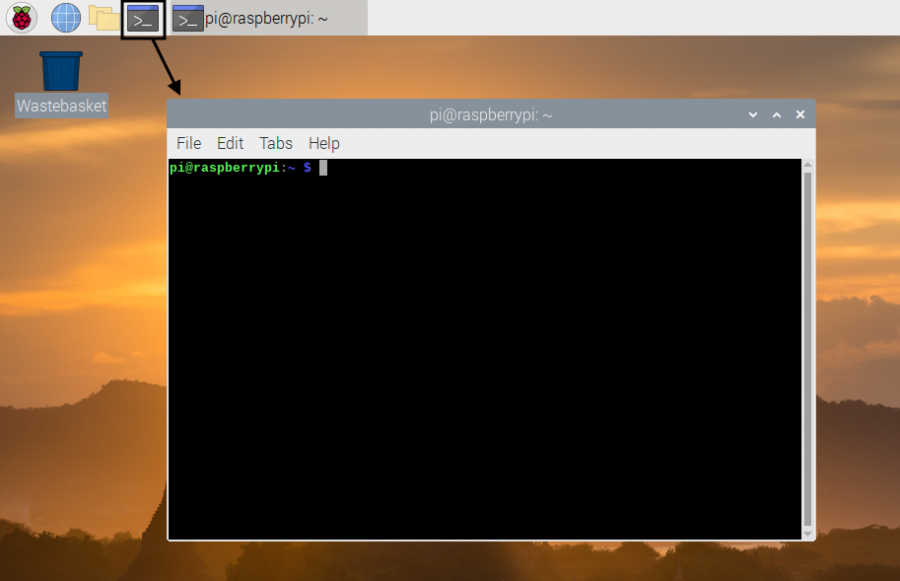











أفضل التعليقات
لا توجد أية تعليقات بعد
انضم إلى النقاش
يمكنك أن تنشر الآن وتسجل لاحقًا. إذا كان لديك حساب، فسجل الدخول الآن لتنشر باسم حسابك.